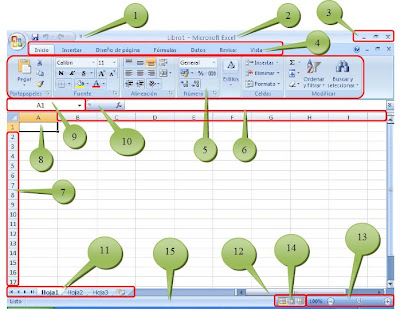De seguro haz visto personas en casa, en el colegio o algún otro lugar, realizando cuadros con presupuestos, sacando promedios de notas o quizás realizando gráficos estadísticos para elecciones . Pues en este bimestre aprenderemos a utilizar la hoja de cálculo Excel.
De seguro haz visto personas en casa, en el colegio o algún otro lugar, realizando cuadros con presupuestos, sacando promedios de notas o quizás realizando gráficos estadísticos para elecciones . Pues en este bimestre aprenderemos a utilizar la hoja de cálculo Excel. Mediante esta herramienta podremos realizar cuadros que contengan diversos cálculos para poder agilizar muchas actividades.
Empezaremos reconociendo las partes de la hoja de cálculo.
1. Barra de Inicio Rápido (Nueva característica en Office 2007).
2. Barra de Título de la ventana de Excel, incluye el nombre del libro abierto.
3. Botones clásicos de las ventanas de Windows (minimizar, maximizar y cerrar).
2. Barra de Título de la ventana de Excel, incluye el nombre del libro abierto.
3. Botones clásicos de las ventanas de Windows (minimizar, maximizar y cerrar).
4. Agrupación de todas las Barras de Herramientas de Excel.
5. Conjunto de Herramientas agrupadas dentro de las fichas.
6. Columnas de la hoja.
7. Filas de la hoja.
8. Celda activa.
9. Indica la celda activa
10. Asistente para funciones.
11. Hojas del libro, mediante estos controles podemos desplazarnos rápidamente por las hojas del libro e insertar nuevas hojas al libro.
12. Barra de desplazamiento horizontal que permite desplazar el contenido de de forma lateral.
13. Zoom sobre la hoja. Estos controles son nuevos y permiten ampliar o reducir el porcentaje de “zoom” de forma rápida y precisa.
14. Controles para cambiar la vista de la hoja.
15. Barra de estado. Muestra los mensajes que corresponden a lo que se está realizando. En este caso aparece listo, lo cual indica que el programa está preparado para que el usuario elija un comando o escriba datos en una celda. Además informa sobre el estado de las teclas de bloqueo de mayúsculas, bloqueo de números, etc.
5. Conjunto de Herramientas agrupadas dentro de las fichas.
6. Columnas de la hoja.
7. Filas de la hoja.
8. Celda activa.
9. Indica la celda activa
10. Asistente para funciones.
11. Hojas del libro, mediante estos controles podemos desplazarnos rápidamente por las hojas del libro e insertar nuevas hojas al libro.
12. Barra de desplazamiento horizontal que permite desplazar el contenido de de forma lateral.
13. Zoom sobre la hoja. Estos controles son nuevos y permiten ampliar o reducir el porcentaje de “zoom” de forma rápida y precisa.
14. Controles para cambiar la vista de la hoja.
15. Barra de estado. Muestra los mensajes que corresponden a lo que se está realizando. En este caso aparece listo, lo cual indica que el programa está preparado para que el usuario elija un comando o escriba datos en una celda. Además informa sobre el estado de las teclas de bloqueo de mayúsculas, bloqueo de números, etc.
Conceptos previos
En esta parte haremos mención a los rangos de celda y métodos de selección. También recordaremos como ingresar, modificar y eliminar datos.
Para un mejor aprendizaje descarga esta primera parte dando clic aquí.Formatos en Excel
Ahora recordaremos las herramientas disponibles para dar formato a la información ingresada en la hoja.
Descarga esta segunda parte dando clic aquí.
Fórmulas y funciones básicas
En esta última parte aprenderemos a realizar fórmulas y funciones básicas.
Descarga esta tercera parte dando clic aquí.
Algunos vídeos interesantes
Aquí algunos vídeos para que puedas reforzar los temas vistos en clase.
Seleccionar e ingresar datos
Trabajar con hojas de cálculo
Funciones básicas